Ты можешь воспроизводить файлы MKV в проигрывателе Windows Media в Windows 10/8/7 или более ранней версии? Ответ — нет. Причина, по которой файлы MKV не воспроизводятся в проигрывателе Windows Media, заключается в том, что встроенный проигрыватель не поддерживает открытие контейнеров MKV. MKV сам по себе выступает в качестве медиа-контейнера для хранения видео, аудио, субтитров и т. Д. Таким образом, для открытия каждой дорожки требуется множество кодеков. Это руководство покажет вам три способа просмотра видео MKV на ПК.

СОДЕРЖИМОЕ СТРАНИЦЫ
- Часть 1. Используйте альтернативу проигрывателю Windows Media для открытия MKV
- Часть 2: Воспроизведение MKV в проигрывателе Windows Media с дополнительным кодеком
- Часть 3: преобразование MKV для воспроизведения в проигрывателе Windows Media
- Часть 4: Часто задаваемые вопросы об открытии MKV в проигрывателе Windows Media
Часть 1. Используйте альтернативу проигрывателю Windows Media для открытия MKV
Первое и самое простое решение для воспроизведения файлов MKV в проигрывателе Windows Media — найти альтернативу. Честно говоря, WMP — не лучший способ наслаждаться фильмами без потерь, сохраненными в MKV. Видмор Игрок, с другой стороны, может предложить наилучшие впечатления от просмотра.
Ключевые особенности лучшего MKV-плеера
- Поддерживает широкий спектр видеоформатов, включая MKV.
- Оптимизируйте качество видео и звука при воспроизведении файлов MKV.
- Полное управление воспроизведением видео, например экрана, громкости, цвета и т. Д.
Как играть в MKV без проигрывателя Windows Media
Шаг 1: Открыть MKV
Запустите лучшую альтернативу проигрывателю Windows Media для воспроизведения MKV после его установки на свой компьютер. Есть еще одна версия для Mac. Есть два способа открыть видеофайл MKV. Нажать на Открыть файл в главном интерфейсе, чтобы активировать диалог открытия файла, найти целевой файл MKV и нажать открыто кнопка. Либо перейдите в меню «Файл» и откройте видеофайл.

Шаг 2: Управление воспроизведением MKV
Пока видео загружается, оно будет воспроизводиться в основном интерфейсе. Внизу вы можете найти несколько кнопок для быстрого управления воспроизведением, таких как перемотка вперед, пауза, перемотка назад и т. Д. В важный момент нажмите кнопку Камера значок, чтобы сделать снимок. Если вы хотите настроить сторону экрана, цвет изображения, баланс звука и многое другое, перейдите в верхнюю строку меню.

Часть 2: Воспроизведение MKV в проигрывателе Windows Media с дополнительным кодеком
Если вы не хотите устанавливать стороннее программное обеспечение на свой компьютер, вы можете попробовать другой способ воспроизведения MKV в проигрывателе Windows Media. Как упоминалось ранее, WMP не может декодировать MKV изначально из-за отсутствия кодеков. Следовательно, вам необходимо скачать кодек MKV для Windows Media Player, а затем WMP будет нормально воспроизводить ваши файлы MKV.
Шаг 1: Откройте окно проводника и найдите файл MKV для воспроизведения в проигрывателе Windows Media. Щелкните видео правой кнопкой мыши, выберите Открыть с, и выберите Проигрыватель Windows Media. Если WMP является вашим видеопроигрывателем по умолчанию, дважды щелкните файл MKV.
Шаг 2: Вместо воспроизведения вашего видео WMP отобразит диалоговое окно с надписью Проигрыватель может не поддерживать тип файла или кодек, который использовался для сжатия файла.. Ударь Веб-справка кнопка.

Шаг 3: Тогда вы получите ссылку на кодек. Щелкните и откройте его, а затем скопируйте и вставьте ссылку в строку поиска. Далее откроется пакет кодеков. Нажмите пробег и следуйте инструкциям по установке кодека. После этого вы сможете воспроизводить MKV в проигрывателе Windows Media.
Запись: Пакет кодеков обычно предлагает несколько версий для разных систем, таких как 34-битная и 64-битная, вы должны установить подходящую версию для вашего компьютера. Мы рекомендуем вам не находить в поисковой системе кодеки, которые могут содержать вирусы или вредоносные программы.
Часть 3: преобразование MKV для воспроизведения в проигрывателе Windows Media
Другой способ запустить MKV в проигрывателе Windows Media в Windows 10 или более ранней версии — преобразовать видеофайлы в WMV и другие совместимые форматы. Видео конвертер Vidmore может удовлетворить ваши потребности.
Основные характеристики лучшего конвертера MKV
- Быстро конвертируйте MKV в Windows Media Player.
- Пакетная обработка нескольких файлов MKV одновременно.
- Защитите качество видео при конвертации.
Как конвертировать MKV в Windows Media Player
Шаг 1: Импортировать файлы MKV
Запустите лучший конвертер MKV после его установки на свой компьютер. Перетащите файлы MKV, которые вы хотите воспроизвести в проигрывателе Windows Media, в основной интерфейс. Или щелкните Добавить файлы меню и импортируйте ваши видео файлы.

Шаг 2: Установить выходной формат
нажмите формат на первом заголовке, чтобы открыть панель формата, и выберите правильный формат вывода видео. Для проигрывателя Windows Media выбираем WMV и выберите предустановку. Установите выходной формат для других заголовков.

Шаг 3: Конвертировать MKV в WMP
Щелкните значок вниз значок в Сохранить в поле и выберите конкретную папку. Наконец, нажмите на Конвертировать все кнопка. Когда это будет сделано, вы сможете плавно воспроизводить MKV в проигрывателе Windows Media.

Часть 4: Часто задаваемые вопросы об открытии MKV в проигрывателе Windows Media
Может ли проигрыватель Windows Media конвертировать MKV в MOV?
Нет, WMP — это медиаплеер, который не поддерживает преобразование видео. Кроме того, он вообще не может открыть MKV. К конвертируйте ваши файлы MKV в MOVвам понадобится профессиональная программа для конвертации видео, например, Vidmore Video Converter.
Может ли Windows 10 воспроизводить файлы MKV?
Если у вас есть видеоплеер в Windows 10, который поддерживает кодек MKV, вы, конечно, можете воспроизводить видеофайлы без потерь. Однако встроенный Windows Media Player 12 не может воспроизводить файлы MKV.
Как открыть видео файлы в проигрывателе Windows Media?
Проигрыватель Windows Media может обнаруживать видеофайлы, поддерживаемые на вашем жестком диске. Итак, открываем WMP, заходим в видео вкладку и щелкните видео, чтобы открыть его. Кроме того, вы можете щелкнуть правой кнопкой мыши видеофайл в окне проводника и выбрать Открыть с и Windows Media Player, чтобы открыть его.
Вывод
В этом руководстве описаны три метода воспроизведения MKV в проигрывателе Windows Media в Windows 10/8/7. Если вы просто откроете файл MKV в WMP, вы не получите ничего, кроме сообщения об ошибке. Это связано с тем, что предустановленный медиаплеер работает только с ограниченными форматами видео. Vidmore Player, с другой стороны, включает в себя огромный пакет кодеков и поддерживает все файлы MKV. Больше вопросов? Пожалуйста, оставьте сообщение ниже.
Проигрыватель Windows Media не знаком пользователям, использующим Windows 7, 8.1 и 10.
Естественно воспроизводить видеофайл с помощью медиаплеера по умолчанию в Windows. Однако когда вы открываете некоторые видеофайлы, например MKV, с помощью проигрывателя Windows Media, вы будете прерваны сообщением об ошибке, что проигрыватель Windows Media не может воспроизвести файл. Проигрыватель может не поддерживать тип файла или кодек, который использовался для сжатия файла.
При возникновении проблемы с воспроизведением файлов MKV в проигрывателе Windows Media вам необходимо установить кодек MKC на компьютер с Windows для плавного воспроизведения файла MKV.
В этой статье мы покажем подробное руководство по кодеку MKC для проигрывателя Windows Media, в том числе, что такое кодек MKC, как загрузить/установить, а также решения, позволяющие избавиться от Кодек MKV в проигрывателе Windows Media.
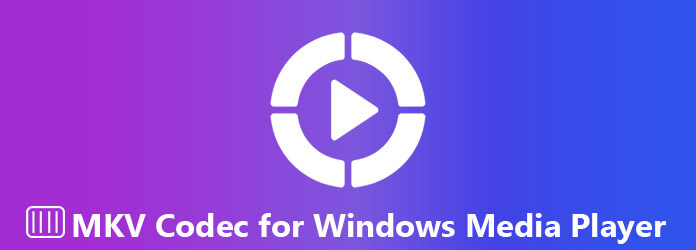
- Часть 1. Что такое кодек MKV для проигрывателя Windows Media
- Часть 2. Как загрузить и установить кодек MKV в проигрывателе Windows Media
- Часть 3. Как перекодировать MKV в проигрыватель Windows Media без загрузки кодека MKV
- Часть 4. Лучшая альтернатива проигрывателю Windows Media для плавного воспроизведения любого видео
- Часть 5. Часто задаваемые вопросы о кодеке MKV для проигрывателя Windows Media
Часть 1. Что такое кодек MKV для проигрывателя Windows Media
По умолчанию операционная система Windows и проигрыватель включают ряд наиболее популярных кодеков, таких как WMV, WMA и MP3, А проигрыватель Windows Media 12 имеет более широкую поддержку форматов .asf, .wma, .wmv, .wm, . asx, .wax, .wvx, .wmx, .wpl, .dvr-ms, .wmd, .avi, .mpg, .mpeg, .m1v, .mp2, .mp3, .mpa, .mpe, .m3u, . Mid, .midi, .rmi, .aif, .aifc, .aiff, .au, .snd, .wav, .cda, .ivf, .wmz, .wms, .mov, .m4a, .mp4, .m4v, .mp4v, .3g2, .3gp2, .3gp, .3gpp, .aac, .adt, .adts, .m2ts и .flac).

Хотя он поддерживает несколько кодеков, таких кодеков, как MKV, в списке нет.
Для воспроизведения файлов MKV в проигрывателе Windows Media необходимо установить соответствующий кодек, который сжимает или распаковывает мультимедийные файлы, такие как песни или видео.
Как установить кодек MKV в проигрыватель Windows Media?
Об этом мы поговорим в следующей части.
Часть 2. Как загрузить и установить кодек MKV в проигрывателе Windows Media
Чтобы загрузить кодек MKV в проигрыватель Windows Media, попробуйте поискать его в Интернете. Часто вы можете посетить веб-сайт производителя кодека, чтобы загрузить самую последнюю версию кодека.
https://www.mediaplayercodecpack.com/ — это сайт загрузки пакетов кодеков MKC.
Не только MKV в HD/4K, он также воспроизводит .BDMV, EVO, HEVC, AVI, FLV, WEBM, MP4, M4V, M4A, TS, OGM, .AC3, DTS, ALAC, FLAC, APE, AAC, OGG, OFR. , MPC и 3GP. Также будут поддерживаться такие типы сжатия, как x264, x265, h.265, HEVC, 10 бит x265, 10 бит x264, AVCHD, AVC, DivX, XviD, MP4, MPEG4, MPEG2 и т. д.
Загрузите пакет кодеков MKV для Windows 10/8/7/Vista/2008 здесь: https://www.mediaplayercodecpack.com/download.php?file=codecpack
Загрузите пакет кодеков MKV для Windows XP/2003/2000 здесь: https://www.mediaplayercodecpack.com/download.php?file=codecpacklegacy
После загрузки кодека MKV вам просто нужно выбрать «Простая установка» для простой установки и «Экспертная установка» для расширенной установки.
После этого вам просто нужно добавить файл MKV в проигрыватель Windows Media для прямого воспроизведения.
Внимание: при установке кодека MKV, который вы найдете в Интернете, рекомендуется удалить его, если у вас возникли проблемы с проигрывателем.
Часть 3. Как перекодировать MKV в проигрыватель Windows Media без загрузки кодека MKV
Существует риск установки кодека MKV в проигрывателе Windows Media, и это затрудняет службе поддержки Microsoft диагностику и устранение проблем с воспроизведением.
Есть ли способ воспроизвести файлы MKV без загрузки кодека MKV?
Да, и решением будет преобразование MKV в форматы, поддерживаемые проигрывателем Windows Media.
Видео конвертер Ultimate это программное обеспечение для преобразования MKV в Windows Media Player, поддерживается не только SD, HD, 4K, даже 3D MKV.
- • Он может легко конвертировать MKV в WMV, AVI, MOV, MP4, FLV, 3GP, MPG и т. д.
- • Он извлекает WMA, MP3, AIFF, M4A и т. д. из файлов MKV для воспроизведения звука.
- • Он поддерживает сжатие DivX, H.264, H.265, XviD и т. д.
- • Конвертируйте DVD в форматы, поддерживаемые проигрывателем Windows Media, для упрощения Воспроизведение DVD.
- • Позволяет добавлять субтитры в форматах SRT, SSA и ASS, а также дополнительную аудиодорожку из видеофайла MKV.
- • Отредактируйте файл MKV перед преобразованием, например поверните, настройте водяной знак, эффект, улучшение, обрезку, клип и т. д.
Шаг 1
Бесплатно скачайте и запустите Video Converter Ultimate на своем компьютере.
Шаг 2
Нажмите «Добавить файл» и добавьте МКВ видео в это программное обеспечение. Он поддерживает пакетное преобразование, поэтому вам разрешено импортировать более одного видеофайла MKV.
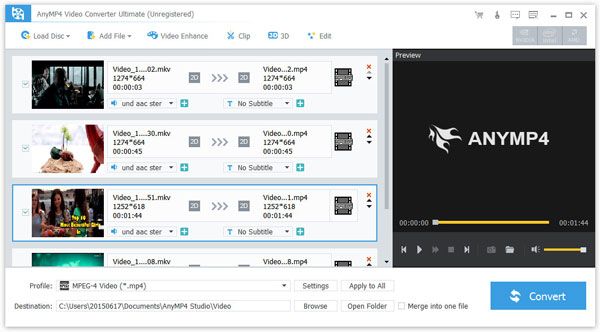
Если вам нужно, просто нажмите «Редактировать», чтобы начать редактировать файл MKV перед преобразованием, например настроить видеоэффект, повернуть/обрезать/улучшить видео или добавить водяные знаки по своему усмотрению.
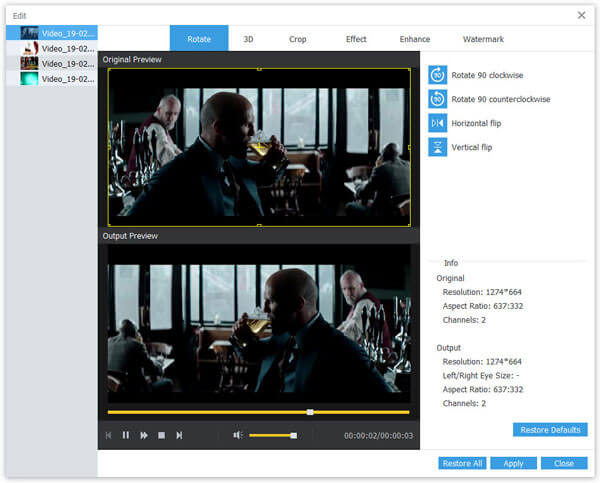
Шаг 3
Нажмите «Профиль» и выберите Проигрыватель Windows Media поддерживается WMV, WMA, МП3и т. д. Затем нажмите «Обзор» и определите выходную папку, в которой будет сохранено преобразованное видео MKV.
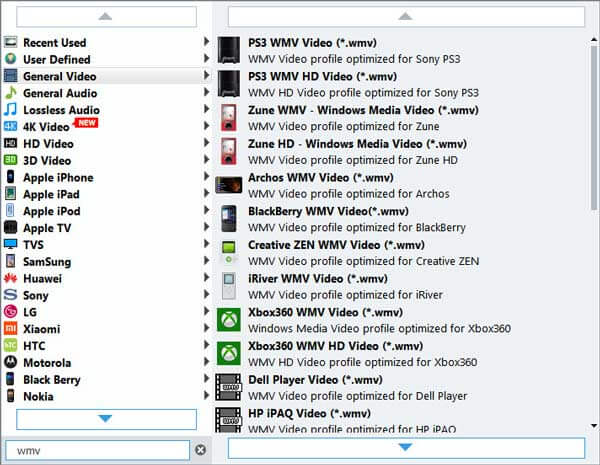
Нажмите кнопку «Конвертировать» в главном интерфейсе, подождите несколько минут, после чего вы сможете получить преобразованный файл MKV на свой компьютер.
Конечно, вы можете конвертировать MKV в другие форматы для Apple TV, iPad, Xbox 360, PS4 и т. д.
Часть 4. Лучшая альтернатива проигрывателю Windows Media для плавного воспроизведения любого видео
Хотя проигрыватель Windows Media является проигрывателем по умолчанию для пользователей Windows, вы должны признать, что он не так гладок, как другие медиаплееры, такие как VLC, PotPlayer, KMPlayer и т. д.
Чтобы избавиться от риска загрузки кодека MKV и неудобств, связанных с использованием проигрывателя Windows Media, лучшим решением будет поиск отличного видеоплеера.
Мастер Blu-ray Бесплатный проигрыватель Blu-ray это мощный бесплатный проигрыватель MKV. Он позволяет легко воспроизводить видео MKV в Windows 10/8/7/Vista/XP (SP2 или новее).
- • Воспроизведение MP4, AVI, WMV, MTS, TS, FLV, MTS, M2TS, WKV, TRP, MXF, MPEG и т. д.
- • Воспроизведение файлов FLAC, WAV, WMA, MP3, MP2, AAC, AC3, AIFF, M4A и т. д. на компьютере.
- • Легко воспроизводите диски Blu-ray/DVD на своем компьютере.
- • Свободно настраивайте параметры воспроизведения.
Шаг 1
Бесплатно загрузите это замечательное бесплатное программное обеспечение Blu-ray Player на свой компьютер, а затем следуйте инструкциям, чтобы немедленно установить и запустить его.
Шаг 2
Нажмите «Открыть файл» импортировать МКВ или другой видео/аудиофайл в это программное обеспечение. Затем это бесплатное программное обеспечение автоматически воспроизведет файл MKV.
Если вы хотите воспроизвести диск Blu-ray, просто нажмите «Открыть диск», чтобы загрузить файлы Blu-ray в программу.

Часть 5. Часто задаваемые вопросы о кодеке MKV для проигрывателя Windows Media
1. Как обновить кодеки для проигрывателя Windows Media?
Вы можете проверить наличие последних обновлений с помощью автоматических обновлений. Если существуют новые или необходимые кодеки, они будут загружены и установлены с помощью функции автоматического обновления Windows Vista. Чтобы получить доступ к обновлениям Windows, нажмите «Пуск», нажмите «Панель управления», а затем нажмите «Обновления Windows». Вы увидите все важные и необходимые обновления.
2. Как узнать, какие кодеки установлены на моем ПК?
Откройте Windows Media Player и, если меню панели инструментов не отображается, щелкните правой кнопкой мыши в верхней части программы, чтобы открыть контекстное меню. Откройте «Справка» > «О проигрывателе Windows Media», затем нажмите ссылку «Информация о технической поддержке» внизу. Откроется веб-страница со списком нескольких фрагментов информации, включая установленные аудио- и видеокодеки.
3. Какой стандартный формат видеофайлов используется в Microsoft Windows?
Windows поддерживает следующие форматы видео: asf, wmv, wma, wm, avi, mpeg, mpg, mp2, mp3, m1v, mpe, mpa, m3u, mpv2, vob, mod, mp4, mp4v, m4v, 3g2. , 3gp, 3gp2, 3gpp и т. д.
4. Какой формат проигрывателя Windows Media лучше всего подходит?
Форматы файлов, которые можно воспроизводить во всех версиях проигрывателя Windows Media: asf, wmv, wma, wm, wmd, avi, mpg, m1v, mpeg, mp3, mp2, mpe, mpa, m3u, wmz, wmz, и т. д.
Заключение
На этой странице представлена полная информация о кодеке MKV для Windows Media Player. Windows Media Player не поддерживает воспроизведение MKV, и вам необходимо загрузить и установить кодек MKV для плавного воспроизведения, но загружать кодек MKV для использования в Windows Media Player рискованно. Чтобы устранить риск, вы можете преобразовать MKV в форматы, совместимые с Windows Media Player, с помощью Video Converter Ultimate. В качестве альтернативы вы можете отказаться от Windows Media Player, чтобы использовать Blu-ray Master Free Blu-ray Player для воспроизведения MKV и других видео/аудио файлов на компьютере с Windows 10/8/7, чтобы избавиться от всех проблем.
Теперь я хотел бы услышать, что вы скажете:
Вы воспроизводили файлы MKV в проигрывателе Windows Media?
Какой путь для вас лучший выбор?
Дайте мне знать, оставив комментарий ниже прямо сейчас.
Что вы думаете об этом посте.
- 1
- 2
- 3
- 4
- 5
Отличный
Рейтинг: 4,8 / 5 (198 голосов)
Не могу открыть файл MKV в проигрывателе Windows Media?
MKV — один из популярных видеоформатов. Вы можете получить много высококачественных фильмов, телешоу или других видеороликов, сохраненных в MKV. Однако, как пользователь Windows, видеопроигрыватель по умолчанию, проигрыватель Windows Media изначально не поддерживает разделение (открытие) контейнеров MKV. Теперь вернемся к вопросу, как воспроизводить файлы MKV в Windows Media Center?

Даже после обновления проигрывателя Windows Media до последней версии нет гарантии, что вы не столкнетесь с проблемами воспроизведения MKV. Учитывая это, в этом посте я хотел бы поделиться 3 эффективными способами, которые помогут вам воспроизвести файлы MKV на вашем ПК с Windows.
Часть 1. Как открыть файл MKV в проигрывателе Windows Media
Проигрыватель Windows Media не может воспроизводить файлы MKV в основном из-за несоответствия кодека. Вы должны знать, что MKV на самом деле является медиа-контейнером для видеопотоков, аудиопотоков, субтитров и многого другого. Вам необходимо предоставить WMP правильный разделитель для MKV, а также кодеки и фильтры для видео и аудио файлов. Эта часть поможет вам воспроизвести файл MKV в проигрывателе Windows Media.
Шаг 1. Откройте проигрыватель Windows Media и откройте с его помощью файл MKV. Здесь вы также можете щелкнуть правой кнопкой мыши файл MKV и выбрать открыть с помощью WMP.
Шаг 2. Теперь вы увидите сообщение об ошибке, в котором говорится, что Проигрыватель Windows Media не может воспроизвести файл. Щелкните значок Веб-справка параметр в диалоговом окне.

Шаг 3. Щелкните значок ссылка на кодек под Кодек отсутствует. Скопируйте и вставьте ссылку в свой браузер. Это поможет вам получить правильный кодек MKV для Windows Media Player. После загрузки вы должны следовать инструкциям, чтобы завершить процесс установки Windows Media Player MKV.

Шаг 4. Перезапустите проигрыватель Windows Media и попробуйте снова воспроизвести файл MKV.

Часть 2. Лучший способ воспроизведения файлов MKV в альтернативе проигрывателю Windows Media
С правильным кодеком MKV вы можете легко открыть файл MKV в проигрывателе Windows Media. Однако многие пользователи сообщили, что при воспроизведении MKV с WMP все еще возникают некоторые другие проблемы с воспроизведением. В этом случае вы можете выбрать альтернативу проигрывателю Windows Media, которая поможет вам воспроизводить файлы MKV.
FVC Free MKV Player — отличная альтернатива проигрывателю Windows Media. Он изначально поддерживает любые часто используемые видео и аудио форматы, такие как MKV, MOV, MP4, FLV, AVI, RMVB, MPEG, AAC, MP3, M4A, WMA и другие. Вы можете положиться на него, чтобы смотреть фильмы MKV в высоком качестве.

Шаг 1. Откройте браузер и перейдите на сайт бесплатного проигрывателя MKV. Нажми на Играть сейчас кнопку, чтобы установить файл запуска небольшого размера для воспроизведения MKV. После этого на экране появится главное окно воспроизведения MKV.

Шаг 2. Нажми на Открыть файл кнопку, чтобы просмотреть и импортировать в него файл MKV. После этого видео будет автоматически воспроизведено. Благодаря использованию передовой технологии кодирования видео он может плавно воспроизводить файлы MKV с высоким качеством. Кроме того, он поддерживает DTS-HD и Dolby TrueHD.

Вам предоставлены все элементы управления воспроизведением MKV. Помимо основных операций, таких как воспроизведение, пауза, назад, вперед, регулировка громкости и т. Д., Он также позволяет настраивать эффекты, изменять звуковую дорожку и субтитры, а также настраивать другие параметры.

Часть 3. Преобразование MKV для воспроизведения на проигрывателе Windows Media
Чтобы воспроизвести файл MKV в проигрывателе Windows Media, вы также можете преобразовать MKV в поддерживаемый видеоформат, например MP4. Здесь мы познакомим вас с Бесплатный онлайн-конвертер видео чтобы помочь вам конвертировать MKV в MP4 без потери качества.
Шаг 1. Перейдите на страницу бесплатного онлайн-конвертера MKV в MP4 в своем браузере. Он совместим с любым популярным веб-браузером, включая Chrome, IE, Safari и Firefox.
Шаг 2. Когда вы попадете туда, нажмите на Добавить файл для преобразования кнопка. На этом этапе вам необходимо установить небольшую программу запуска для преобразования MKV. После этого на экране появится всплывающее окно, в котором вы сможете выбрать файл MKV.
Шаг 3. Здесь перечислены многие популярные видеоформаты, такие как MP4, MOV, AVI, MKV, FLV и т. Д. Убедитесь, что выходной формат MP4 а затем нажмите на Перерабатывать кнопка.

После Конвертация MKV в MP4, вы можете воспроизвести его с помощью проигрывателя Windows Media. Во время преобразования не будет потери качества изображения или звука.
Часть 4. Часто задаваемые вопросы о воспроизведении MKV в проигрывателе Windows Media
Вопрос 1. Как изменить формат видео в проигрывателе Windows Media?
Откройте Windows Media Player и загрузите видеофайл, который хотите преобразовать. Щелкните маленькую стрелку под вкладкой Копировать в верхнем меню. Выберите «Дополнительные параметры» и щелкните раскрывающееся меню «Формат». Здесь вы можете выбрать подходящий формат вывода и начать преобразование.
Вопрос 2. Какой формат видео у Windows Media Player?
Формат файла по умолчанию для проигрывателя Windows Media — WMV, Windows Media Video и WMA, Windows Media Audio. Кроме того, он поддерживает формат Advanced Systems Format и собственный формат списков воспроизведения на основе XML, Windows Playlist.
Вопрос 3. Может ли Windows 10 воспроизводить файлы MKV?
Нет. Встроенный проигрыватель Windows Media 12 в Windows 10 не может воспроизводить файлы MKV. Для воспроизведения необходимо установить кодек MKV.
Вывод
Когда проигрыватель Windows Media не может понять кодек MKV, он просто показывает ошибку. Чтобы воспроизвести файл MKV в проигрывателе Windows Media, необходимо установить правильный кодек. Также вы можете получить сторонний плеер или конвертировать формат MKV для воспроизведения. Если у вас остались вопросы о том, как открыть файл MKV в проигрывателе Windows Media, не стесняйтесь оставить нам сообщение.
- 1
- 2
- 3
- 4
- 5
Превосходно
Рейтинг: 4.8 / 5 (на основе голосов 160)
Больше чтения
- 8 лучших плееров MKV для воспроизведения файлов MKV с желаемыми субтитрами
Если вы хотите воспроизвести видео MKV с желаемыми субтитрами, вы можете узнать больше о 8 лучших проигрывателях файлов MKV для ПК / Mac и выбрать нужный в соответствии с вашими требованиями.
- MKV в MOV — Как конвертировать MKV в MOV
Как преобразовать MKV в MOV на Mac? Может ли iMovie читать MKV? Что означает формат MOV? В этом посте рассказывается о двух простых способах конвертировать MKV в MOV с помощью бесплатных онлайн и профессиональных видео конвертеров.
- AC3 Player — Обзор 10 лучших бесплатных игроков AC3 2021 года
Какой лучший проигрыватель AC3? Может ли MX Player открыть AC3? В этом посте представлен список 10 бесплатных проигрывателей AC3 для Mac, ПК с Windows, устройств iOS и Android.
Без сомнения, проигрыватель Windows Media поддерживает воспроизведение широкого спектра медиафайлов, включая MKV. Однако вы все равно можете столкнуться с проблемами воспроизведения, поскольку в проигрывателе Windows Media нет всех кодеков, необходимых для файлов MKV. Но не волнуйтесь; вы можете загрузить дополнительный кодек на свою Windows 11/10/8/7. В этом посте кратко представлен кодек MKV для проигрывателя Windows Media и способы их загрузки для успешного воспроизведения фильмов MKV в Windows.
Знакомство с кодеком MKV для проигрывателя Windows Media
Вы когда-нибудь сталкивались с этим сообщением об ошибке при воспроизведении видео MKV, указывающим на то, что проигрыватель может не поддерживать тип файла или кодек для сжатия видеофайла? В этом случае вам необходимо загрузить специальный кодек MKV для проигрывателя Windows Media. Но прежде чем углубляться в это, давайте кратко познакомимся с видеофайлами MKV.
Видео MKV должны содержать такие кодеки, как AC3, HEVC, AV1, VP9, H.264, MPEG-4, DTS и другие. Microsoft Store предлагает кодеки MKV, такие как HEVC; для некоторых вам придется установить их из внешних источников. Эти кодеки MKV представляют собой часть программного обеспечения, которая позволяет декодировать и кодировать видео и аудио из файлов MKV. Таким образом, рекомендуется загрузить пакет кодеков MKV, который предоставит вам все кодеки MKV для проигрывателя Windows Media.
Как получить кодеки MKV для проигрывателя Windows Media
Не удается воспроизвести видео MKV в проигрывателе Windows Media? Ниже представлены четыре лучших пакета кодеков MKV для проигрывателя Windows Media. Вы можете скачать и установить нужный вам по своему усмотрению.
1. Полный пакет Матроски
Цена: Бесплатно
Системные Требования: Windows 10/8/7/Виста/ХР
Пакет Matroska — популярный пакет кодека MKV для проигрывателя Windows Media в Windows 10/8/7. Он охватывает две версии: Matroska Pack Full и Matroska Pack Lite. Версия Lite включает только базовые функции для воспроизведения файлов MKV с использованием звука Vorbis. Между тем, полная версия включает в себя набор компонентов для воспроизведения файлов MKV для видео и аудио в рамках DirectShow, включая Zoom Player, Windows Media Player и т. д. В нее также входят Haali Media Splitter, VSFilter, Matroska Shell Extension, CoreWavpack, ffdshow, RealMediaSplitter, декодер MPEG2 и т. д.
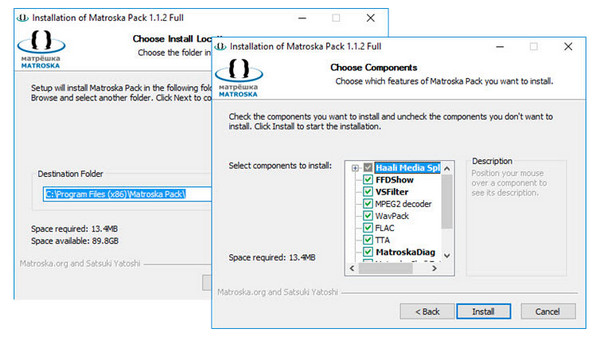
2. Пакет кодеков K-Lite
Цена: Бесплатно
Системные Требования: Windows 10/8/8.1/7/Виста
Еще один бесплатный кодек MKV для проигрывателя Windows Media — K-Lite Codec Pack. Этот пакет охватывает четыре версии, причем все они предоставляются бесплатно. Его базовая версия является самой маленькой, но включает большое количество аудиокодеков для MP3, FLAC, M4A, OGG и видеокодеков для Windows. Кроме того, он предоставляет ценные функции, такие как субтитры, обнаружение поврежденных кодеков и многое другое. Кроме того, этот пакет кодеков добавляет видео для Windows, а также фильтры DirectShow, позволяя другим проигрывателям DirectShow автоматически использовать этот пакет.
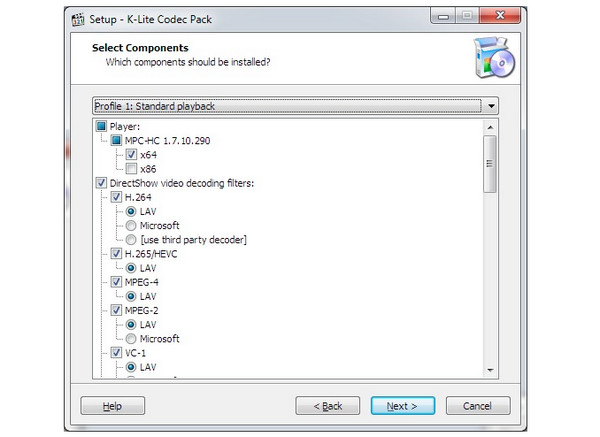
3. Пакет кодеков медиаплеера
Цена: Бесплатно
Системные Требования: Windows 11/10/8/7/Виста/XP
Следующее программное обеспечение, которое необходимо установить, чтобы получить необходимый кодек MKV для проигрывателя Windows Media, — это пакет кодеков Media Player. Помимо MKV, он также поддерживает большое количество форматов, включая MP4, WebM, AAC, OGG, 3GP и т. д., а также поддерживает видео до UHD 4K. Кроме того, он поддерживает три редакции для поддержки пользователей с различными требованиями: Standard, Plus и Lite Editions. Этот пакет кодеков определяет вашу операционную систему, процессор, графический процессор и уровень разрядности и устанавливает компоненты кодека, чтобы обеспечить наилучшую совместимость с медиаплеерами.
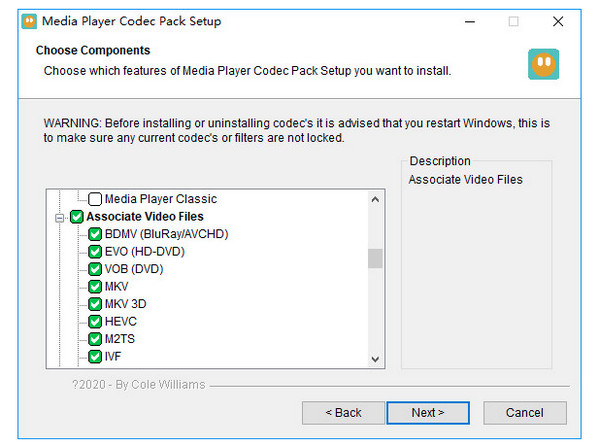
4. Расширения видео MKV
Цена: $9.99
Системные Требования: Windows 11/10/7
Переходим к следующему кодеку MKV для проигрывателя Windows Media — расширению MKV Video Extension. По сравнению с другим упомянутым пакетом кодеков это платное программное обеспечение. Это недавнее дополнение для воспроизведения файлов MKV в проигрывателе Windows Media и приложениях «Кино и ТВ» охватывает все основные современные кодеки MKV. Однако этот кодек не безупречен, поскольку некоторые пользователи жаловались, что проблемы в Windows 10 не работали с проигрывателем Windows Media. Несмотря на это, вы все равно можете попробовать и установить его на свою Windows 10 или 11.
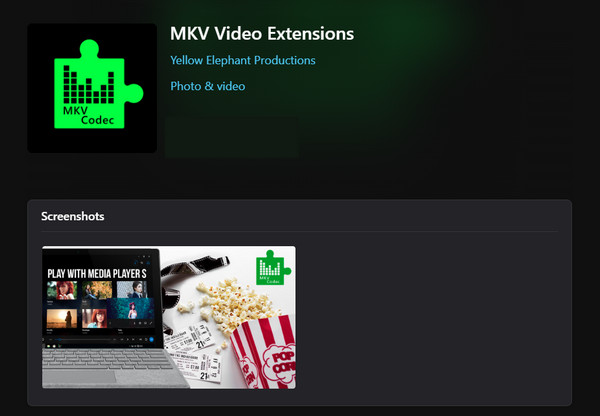
Легко воспроизводите видео MKV в проигрывателе Windows Media без кодека MKV
Если установка различных пакетов кодеков MKV кажется вам сложной, есть простой и быстрый способ воспроизвести видео MKV в проигрывателе Windows Media. Забудьте об установке кодека MKV для проигрывателя Windows Media и попробуйте получить AnyRec Video Converter конвертировать MKV в WMP-совместимые видео! Ты можешь конвертировать MKV в MP4, WMV и более 1000 форматов без потери исходного качества. Кроме того, вы можете использовать встроенный видеоредактор, чтобы внести больше изменений.
AnyRec Video Converter
Поддержка более 1000 видео, аудио и устройств для преобразования файлов MKV в WMP.
Кодирование Blu-Hyper для ускорения процесса преобразования от 30 до 50 раз.
Быстро конвертируйте пакет несовместимого кодека MKV для проигрывателя Windows Media.
Настраиваемые параметры профиля, включая качество, разрешение, частоту кадров и многое другое.
Шаг 1.Откройте «AnyRec Video Converter"». Нажмите кнопку «Добавить файлы», чтобы импортировать файл MKV.
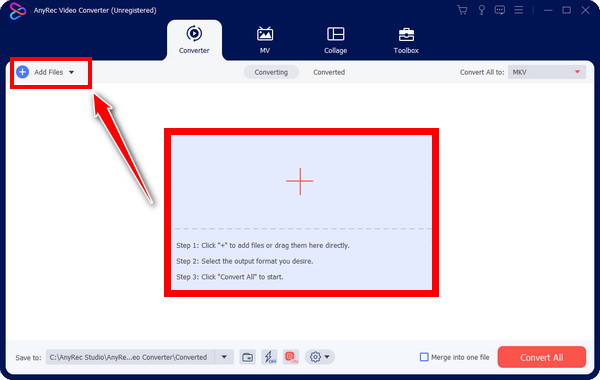
Шаг 2.Перейдите в меню «Преобразовать все в» в правом верхнем углу, чтобы выбрать нужный формат. Перейдите в раздел «Видео» и выберите «MP4» или «WMV» вместо MKV для проигрывателя Windows Media.
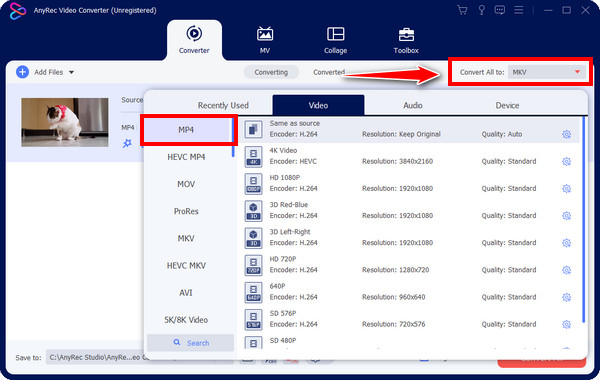
Разберитесь с настройками вывода в Настройках; там вы можете настроить «Разрешение», «Качество», «Частоту кадров» и другие. Нажмите «Создать новый», чтобы сохранить изменения.
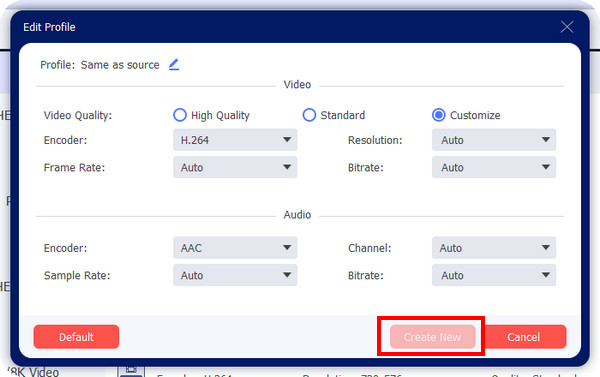
Шаг 3.Вы также можете установить разрешение, качество и частоту кадров в настройках «Пользовательский профиль». Вернитесь в основной интерфейс и нажмите «Преобразовать все», как только все будет сделано.
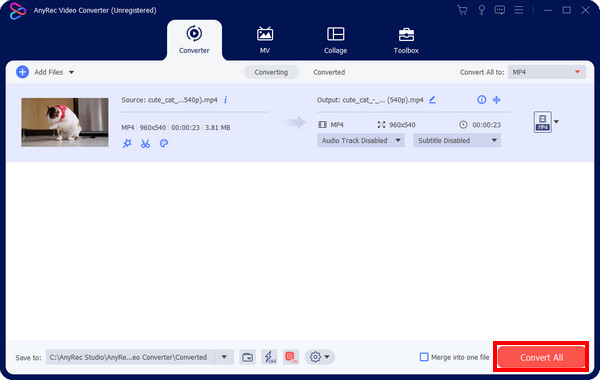
Кроме того, если у вас есть время искать других проигрывателей, воспроизводящих видео высокого качества, вы можете запустить команду Проигрыватель Blu-ray AnyRec как альтернатива MKV-плеер в проигрыватель Windows Media.
Часто задаваемые вопросы о кодеках MKV для проигрывателя Windows Media
-
В чем проблема с кодеком MKV проигрывателя Windows Media?
Если проигрыватель Windows Media не содержит необходимого кодека MKV, воспроизведение видео MKV будет невозможно, что бы вы ни делали. Вам необходимо установить необходимые кодеки MKV для проигрывателя Windows Media.
-
Какой кодек лучше всего подходит для файлов MKV?
Кодек, обеспечивающий наилучшее качество файлов MKV при соответствующем сжатии, — это H.264.
-
Как установить кодек MKV для проигрывателя Windows Media?
Медиаплеер не предоставляет официальный пакет кодеков MKV. Вместо этого вам необходимо перейти на официальный сайт выбранного вами пакета кодеков; рассмотрите те, которые упомянуты в этом посте. Затем, как и при установке другого программного обеспечения, дважды щелкните файл .exe и следуйте инструкциям на экране, чтобы установить кодеки.
-
Есть ли в Windows 10 поддержка воспроизведения файлов MKV?
Да. Встроенный медиаплеер Windows Movies & TV поддерживает воспроизведение формата MKV. Кроме того, VLC способен открывать файлы MKV и работает для всех операционных систем, таких как Windows, Mac, Android и iOS.
-
Как файлы MKV могут работать в Windows 11?
Первый метод, который вам следует попробовать, — это установить правильный кодек MKV в Windows. Или вы можете использовать альтернативный проигрыватель вместо текущего, который у вас есть прямо сейчас. Альтернативно конвертируйте файл MKV в гораздо более поддерживаемый формат, например MP4 и WMV.
Заключение
На рынке вы можете использовать множество пакетов кодеков MKV для получения подходящего кодека MKV для проигрывателя Windows Media. Включая упомянутые расширения MKV Video Extensions, K-Lite Codec Pack, Matroska Pack и т. д., поддерживают все кодеки MKV, поэтому обязательно выберите лучший. Если вы по-прежнему сталкиваетесь с проблемами воспроизведения MKV, лучший способ решить эту проблему — преобразовать его в гораздо более совместимый формат с помощью AnyRec Video Converter. Это программа, поддерживающая конвертацию многих видеоформатов, гарантирующая отличное качество. Не стесняйтесь загружать лучший видеоконвертер, который вы ищете.
